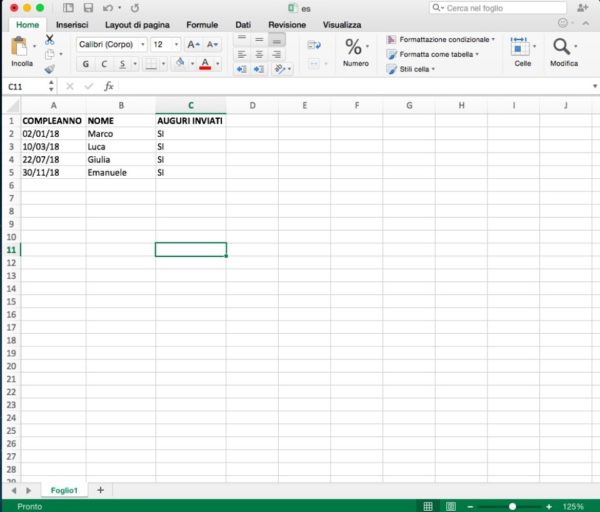Per chi utilizza quotidianamente Excel è fondamentale conoscere tutte le funzioni offerte dal programma Office. Oggi, in particolare, vi mostreremo come colorare una cella in base al valore.
Attenzione: non stiamo per spiegarvi come modificare a mano il colore di sfondo di una cella (per questo basta selezionare l’icona del secchiello!) ma come impostare una regola fissa che renda tale modifica dinamica.
Come colorare una cella in base al valore su Excel
Sul vostro foglio di lavoro Excel avete davanti una colonna piena di numeri e volete evidenziare soltanto i numeri pari? Per imparare a farlo è necessario seguire la nostra guida su come colorare una cella in base al valore.
Questa funzione di Excel si chiama Formattazione condizionale e permette all’utente di evidenziare velocemente delle informazioni all’interno di un foglio di calcolo.
Per spiegarvi come funziona, proviamo a riprendere in mano l’esempio che vi abbiamo fatto a inizio paragrafo, ovvero la colonna contenente numeri pari e dispari.
Volete sottolineare in verde tutti i numeri pari e non i numeri dispari? La prima cosa da fare è selezionare la parte del foglio che vi interessa e poi è necessario controllare se un numero è pari o dispari grazie all’apposita formula di Excel: ad esempio, per verificare se un numero è pari dovete usare la formula =VAL.PARI(valore) che restituisce VERO se il valore è pari e FALSO se è dispari.
Adesso potete procedere colorando le celle in base al valore seguendo le nostre istruzioni.
La formattazione condizionale in Excel
Siete curiosi di sapere come colorare una cella in base al valore? Ora basta formattare la parte di foglio che avete selezionato all’inizio e seguire attentamente i seguenti passaggi:
- Selezionare la parte di testo che volete colorare
- Selezionare Home > FormattazioneCondizionale
- Cliccare su Nuova Regola nel menu che si apre se non volete utilizzare una delle regole preimpostate
- Nella schermata Nuova Regola, dovrete inserire la regola. In tal caso useremo la regola di prima, =VAL.PARI(valore) digitando al posto di “valore” A1. Così facendo, la regola viene applicata automaticamente a tutta la selezioneed è Excel che cambia il riferimento alla cella
- Selezionare Formato per procedere con la formattazione delle vostre celle. Potete scegliere di colorare la cella Excel oppure optare per il grassetto o un font diverso
- Cliccare su OKsu tutte finestre aperte
E il gioco è fatto!
In alternativa, Excel offre alcune regole di formattazione predefinite che però non sono quasi mai sufficienti se si devono compiere operazioni più complicate. Le trovate all’interno della sezione Home di Excel, cliccando su Formattazione condizionale e poi su Regole evidenziazione celle.
Formattazione condizionale Excel: esempio pratico
Come avete visto, la formattazione condizionale è una funzione di Excel molto utile per chi vuole sottolineare rapidamente informazioni importanti su un foglio di calcolo.
In genere le regole predefinite non sono sufficienti, per questo vi abbiamo spiegato nel dettaglio come colorare una cella in base al valore creando una nuova regola e per lo stesso motivo vogliamo mostrarvi un ulteriore esempio, utilizzato anche nella guida ufficiale Microsoft Office.
Mettiamo caso che un medico abbia creato un foglio Excel che contiene nomi e date di nascita dei propri pazienti e che voglia tenere traccia dei loro compleanni, contrassegnandoli una volta inviati gli auguri.
Per evidenziare queste informazioni sarà necessario utilizzare la formattazione condizionale basata su due regole contenenti ciascuna una formula:
– Prima regola nella colonna A, che formatta i compleanni futuri. Selezionate le celle della colonna A (quella delle date di nascita), poi cliccate su Home > Formattazione condizionale > Nuova regola e inserite la formula =A2>OGGI() per verificare se le date in quella colonna sono successive alla data odierna. Adesso scegliete Formatta e effettuate l’evidenziazione a vostro piacimento
– Seconda regola nella colonna C, che formatta le celle non appena si immette la lettera S, che indica che gli auguri sono già stati inviati. Selezionate le celle della colonna C e ripetete l’operazione che abbiamo visto per la prima regola andando su Home > Formattazione condizionale > Nuova regola. Ora digitate la formula =C2=”S” per verificare se le celle della colonna C contengono “S”; se sì, le celle verranno formattate e potrete scegliere come colorarle.
Adesso avete capito come colorare una cella in base al valore in Excel?